Individuelle Software für Ihren digitalen Erfolg
pep.digital macht Ihre Digitalisierungsvorhaben erfolgreich. In dem wir Ihre Ideen in nachhaltige, sichere und hochqualitative Software umsetzen und Sie auf dem Weg vom Konzept bis zum Betrieb begleiten. Partnerschaftlich. Zuverlässig. Gut.

Lösungen für ihre Business-Herausforderung
Sie sind als Unternehmen einzigartig. Und auch Ihre Herausforderungen sind spezifisch und individuell – ob bei der Verbesserung von Prozessen, der Erhöhung der Effizienz oder bei der Bewältigung der digitalen Transformation. Wir bieten Ihnen dafür passgenaue individuelle Lösungen. Entdecken Sie, wie wir mit individuell für Sie entwickelter Software Ihnen helfen, Ihre Ziele erfolgreich zu erreichen.
Kundenspezifische Self-Service-Portale
Bieten Sie Ihren Kunden und Partnern eine effiziente Möglichkeit zur eigenständigen Nutzung von digitalen Services, die auf spezifische Geschäftsbedürfnisse zugeschnitten ist.
Digitale Produkterweiterungen
Verknüpfen Sie physische Produkte, Geräte und Maschinen mit digitalen Dienstleistungen, um deren Funktionsumfang und Kundennutzen erheblich zu steigern.
Digitalisierung spezifischer Business-Prozesse
Digitalisieren Sie Ihre individuellen Business-Prozesse, um die Effizienz von Abläufen zu steigern und Wettbewerbsvorteile zu sichern.
Re-Engineering bestehender Software-Lösungen
Modernisieren Sie bestehende Softwarelösungen, um optimal auf die Herausforderungen von heute und morgen reagieren zu können.
Data-driven Solutions
Vernetzen Sie verschiedene Systeme und Datenquellen, um darauf aufbauend neue, maßgeschneiderte Services zu entwickeln und Geschäftsprozesse zu digitalisieren.
NIS2 Konformität für Individualsoftware
NIS2 betrifft Ihre Individualsoftware! Sind Ihre Entwicklungs- und Wartungsprozesse NIS2-konform? Schließen Sie Sicherheitslücken und verhindern Sie kritische Schwachstellen.

Haben Sie ein anderes Software Thema?
Lassen Sie uns darüber sprechen!
Das ist pep.digital
Jedes Projekt ist anders, jeder Kunde individuell. Deshalb entwickeln wir individuelle Softwarelösungen. Aber in jedem Projekt und für jeden Kunden treiben uns die gleichen Werte und Grundvorstellungen.
Was uns antreibt
Auch wenn jedes Projekt und jeder Kunde anders sind, treiben uns immer die gleichen Werte und Grundvorstellungen.

Wie wir erfolgreiche Projekte machen
Mit unserem ganzen Wissen, unserer Erfahrung und unserem Können setzen wir uns für Ihre Ziele ein.
Unsere Partner
Gemeinsam sind wir stärker. Deswegen ergänzen wir unser Können mit ausgewählten Partnern.

FAQ
Einige Fragen, die Sie schon immer beantwortet haben wollten zu pep.digital und unserem Angebot.
Unser Team
Eine erfahrene Führungsmannschaft, top ausgebildete Mitarbeiterinnen und Mitarbeiter und ein toller Teamgeist prägt unsere Mannschaft.
Einblick in unsere Projekte
Verschaffen Sie sich einen Einblick in ausgewählte abgeschlossene und laufende Projekte aus verschiedenen Branchen – von Portalen und Apps bis hin zu individuellen Prozesslösungen.


Datengetriebene Produktionsoptimierung
KAP Surface Holding GmbH ist als Teil der KAP AG ein führendes deutsches Unternehmen im Bereich der Oberflächenveredlung. Im Rahmen eines lieferketten-übergreifenden Projekts zu KI-gestützen Erkennung von Zusammenhängen zwischen Material und Prozessparametern wurde ein Datawarehouse sowie eine Datenaustauschplattform entwickelt.


IoT basiertes Flottenmanagement für Baufahrzeuge
Julius Berger International ist der größte Baukonzern Nigerias. Sie betreiben einen Fuhrpark von mehr als 6000 Fahrzeugen. pep.digital entwickelt für Julius Berger eine interne Anwendung, die basierend auf Live-Daten aus den Fahrzeugen Wartungsprozesse sowie Inzident-Management-Workflows proaktiv steuert und so einen effizienten Betrieb der Fahrzeugflotte ermöglicht.
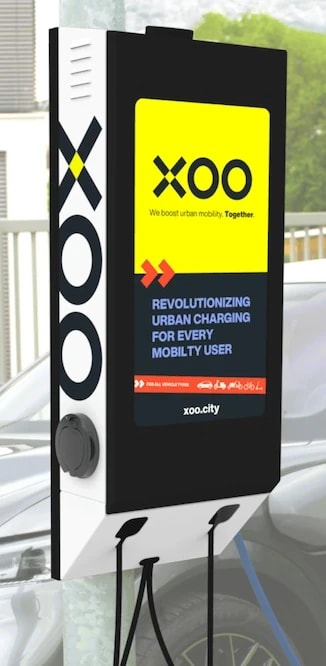

Komplettsystem für Ladeinfrastruktur
Leon Mobility bietet mit XOO eine effiziente Ladeinfrastruktur für alle Elektrofahrzeuge an. pep.digital begleitet das Startup seit der Entwicklung des ersten Prototyps und übernimmt alle Softwareentwicklungsarbeiten. Dazu gehören Cloud-basierte Verwaltungs- und Abrechnungssysteme, die Anbindung an die Werbeanbieter und Flottenbetreiber sowie alle Software auf den Ladepunkten selbst.


Kundenportal für industrielle 3D-Drucker
Bosch Industrial AM ist ein Geschäftsbereich der grow Platform GmbH. pep.digital hat für Bosch ein Kundenportal rund um innovative industrielle 3D-Drucker entwickelt. Kunden können über das Portal Ihre Drucker managen, Wartung und Service beauftragen sowie Verbrauchsmaterialen bestellen.

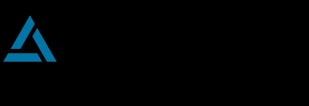
Globales Yard Management System
Aurubis AG ist ein weltweit führender Anbieter von Nichteisenmetallen und einer der größten Kupferrecycler weltweit. Im Rahmen einer Initiative zur globalen Standardisierung der IT-Systeme entwickelt pep.digital eine Yard Management Lösung für die Abwicklung der Anlieferung und Abholung an allen Produktionsstandorten, welche die unterschiedlichen lokalen Lösungen ablöst.

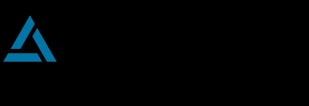
Individuelle Self-Service Portale
Aurubis AG ist ein global führender Anbieter von Nichteisenmetallen und einer der größten Kupferrecycler weltweit. pep.digital entwickelt für Aurubis ein Self-Service Portal für Lieferanten und Kunden, um die komplexen Geschäftsprozesse transparent, effizient und medienbruchfrei abwickeln zu können.

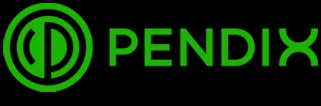
Apps für eBikes
Die Pendix Gruppe ist Hersteller von eBike-Komponenten für Pedelecs, Mikromobilität und industrielle Lastenräder. pep.digital entwickelt für Pendix digitale Services in Form von Apps und Backends für die Inbetriebnahme, Wartung und Nutzung der Antriebskomponenten. Dabei stehen drei Zielgruppen im Vordergrund: Endanwender von Pendix-Antrieben, Wartungspersonal im Betrieb großer Flotten sowie Mitarbeiter in der Administration und Produktion der OEMs.

Softwareentwicklung begeistert Dich?
Du hast Lust auf spannende Projekte, anspruchsvolle Softwareentwicklung und ein tolles Team? Dann könntest Du zu uns passen. Als Student, Absolvent oder mit Berufserfahrung.
Neues aus unserem Blog
Entdecken Sie unseren Blog: Hier teilen wir in unregelmäßigen Abständen spannende Einblicke aus unserem Unternehmen sowie wertvolles Wissen, Erfahrungen und persönliche Perspektiven.

KI-Revolution: Wie wir alle unsere Mitarbeiter durch KI-Agenten ersetzt haben
Unser Unternehmen hat seine gesamte Belegschaft durch KI-Agenten ersetzen. In diesem Beitrag beleuchten wir die Konsequenzen einer solchen Transformation.

KI in der Arbeitswelt: Fluch oder Segen?
Künstliche Intelligenz verändert unsere Arbeitswelt rasant – mit Chancen und Herausforderungen. Doch wie beeinflusst sie unseren Alltag, unsere Produktivität und unsere Work-Life-Balance?










